Excel là một công cụ bảng tính vô cùng mạnh mẽ và phổ biến, được sử dụng rộng rãi trong học tập và công việc. Để khai thác tối đa sức mạnh của Excel, việc hiểu rõ về các kiểu dữ liệu thông dụng là bước đầu tiên và quan trọng. Bài viết này sẽ giúp bạn làm quen với các kiểu dữ liệu cơ bản nhất trong Excel, giải thích cách nhận biết chúng và ứng dụng như thế nào trong thực tế. Việc nắm vững kiến thức này không chỉ giúp bạn làm việc hiệu quả hơn mà còn tránh được những lỗi sai phổ biến khi xử lý số liệu. Nếu bạn đang tìm hiểu về tin học văn phòng hoặc muốn nâng cao kỹ năng sử dụng Excel, đây chính là bài viết dành cho bạn. Kỹ năng tin học tiếng anh kết hợp với Excel sẽ mở ra nhiều cơ hội học tập và làm việc trong môi trường hiện đại.
Tại sao cần hiểu rõ về các kiểu dữ liệu trong Excel?
Mỗi loại dữ liệu trong Excel có cách hoạt động và được xử lý khác nhau. Việc nhập sai hoặc sử dụng sai kiểu dữ liệu có thể dẫn đến kết quả tính toán không chính xác, lỗi công thức, và làm giảm hiệu quả làm việc. Hiểu đúng kiểu dữ liệu giúp bạn định dạng bảng tính chuyên nghiệp hơn, xây dựng công thức logic và phân tích dữ liệu hiệu quả.
Các Kiểu Dữ Liệu Thông Dụng Của Excel Là Gì?
Trong Excel, có nhiều kiểu dữ liệu khác nhau, nhưng phổ biến và thường gặp nhất bao gồm:
1. Dữ Liệu Dạng Chuỗi (Text)
Kiểu dữ liệu chuỗi, hay còn gọi là văn bản, là tập hợp các ký tự bao gồm chữ cái (A-Z), số (0-9) và các ký tự đặc biệt (@, #, $,…). Một điểm cần lưu ý là ngay cả khi một ô chỉ chứa toàn số nhưng có thêm một ký tự đặc biệt hoặc dấu nháy đơn (‘) ở đầu, Excel vẫn coi đó là dữ liệu dạng chuỗi. Ví dụ: “Nguyen Van A”, “Địa chỉ 123”, “‘0901234567”.
Cách nhận biết: Theo mặc định, dữ liệu dạng chuỗi trong Excel thường được căn lề về phía bên trái của ô. Nếu bạn nhập dữ liệu và thấy nó tự động căn trái (trừ khi đã thiết lập định dạng khác từ trước), khả năng cao đó là dữ liệu chuỗi.
Cách sử dụng cơ bản: Dữ liệu chuỗi chủ yếu dùng để mô tả thông tin, tiêu đề, tên người, địa chỉ… Khi sử dụng dữ liệu chuỗi trong công thức, đặc biệt là các hàm logic hoặc so sánh, bạn cần đặt nội dung chuỗi trong cặp dấu ngoặc kép (” “). Ví dụ: =IF(A1="Đã hoàn thành", "OK", "Chưa xong").
2. Dữ Liệu Dạng Số (Number)
Kiểu dữ liệu dạng số bao gồm tất cả các chữ số từ 0 đến 9. Đây là kiểu dữ liệu được sử dụng cho các phép tính toán. Số có thể là số nguyên, số thập phân, số dương hoặc số âm.
- Số dương: Nhập trực tiếp (ví dụ: 100).
- Số âm: Có thể nhập dấu trừ phía trước (-100) hoặc đặt số trong dấu ngoặc đơn ((100)).
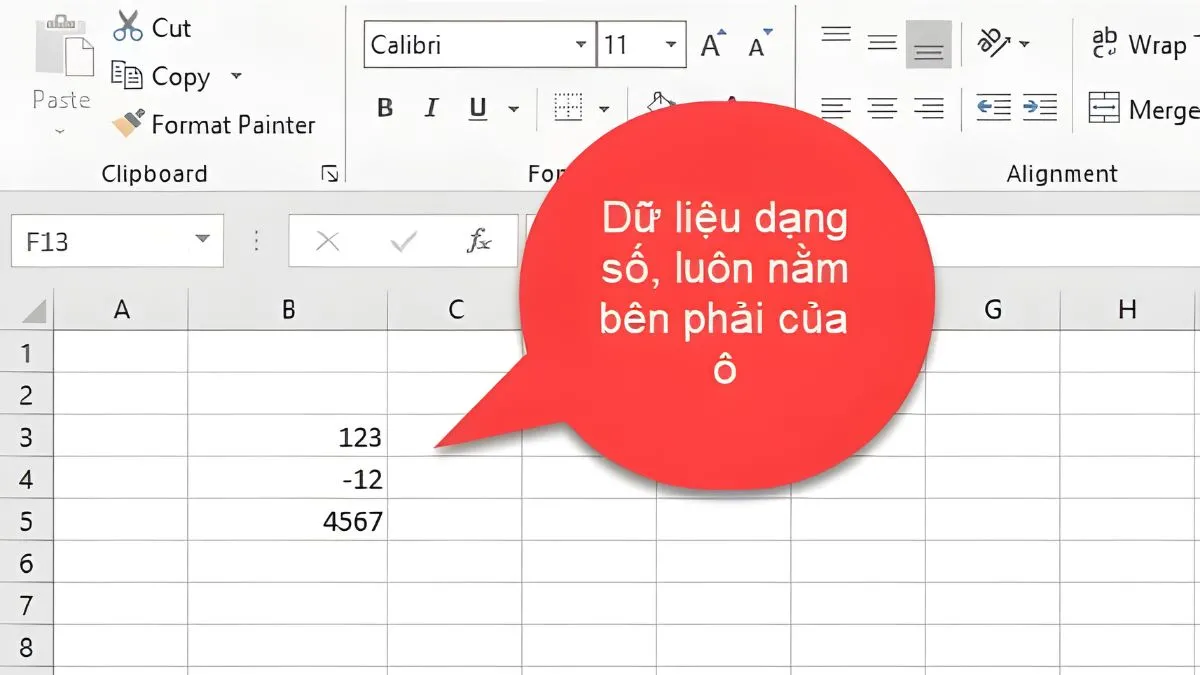 Biểu đồ cột thể hiện sự phân bổ dữ liệu dạng số trong bảng ExcelCách nhận biết: Dữ liệu dạng số thường được Excel tự động căn lề về phía bên phải của ô theo mặc định.
Biểu đồ cột thể hiện sự phân bổ dữ liệu dạng số trong bảng ExcelCách nhận biết: Dữ liệu dạng số thường được Excel tự động căn lề về phía bên phải của ô theo mặc định.
Lưu ý về số thập phân và dấu ngăn cách: Excel sử dụng dấu chấm (.) hoặc dấu phẩy (,) làm ký hiệu thập phân tùy thuộc vào cài đặt ngôn ngữ và khu vực trên máy tính của bạn. Tương tự, dấu ngăn cách hàng nghìn cũng có thể là chấm hoặc phẩy. Hãy đảm bảo bạn sử dụng đúng ký hiệu theo cài đặt của máy tính để Excel nhận diện đúng dữ liệu số.
Trường hợp đặc biệt – Số có số 0 ở đầu: Khi nhập các số có số 0 ở đầu như số điện thoại (09xxxxxxxx) hoặc mã bưu chính (0xxxx), Excel có xu hướng tự động bỏ đi số 0 này vì coi nó không có giá trị trong tính toán. Để giữ lại số 0 ở đầu, bạn có hai cách:
- Đặt dấu nháy đơn (‘) ngay trước số (‘0901234567). Lúc này, dữ liệu sẽ được xử lý như chuỗi và căn trái.
- Định dạng ô đó sang kiểu “Text” trước khi nhập số.
3. Dữ Liệu Dạng Thời Gian (Date & Time)
Dữ liệu thời gian trong Excel bao gồm ngày tháng năm và giờ phút giây. Mặc dù hiển thị dưới dạng dễ đọc, bản chất của dữ liệu thời gian trong Excel là một dạng số thứ tự. Excel gán một số duy nhất cho mỗi ngày (tính từ một mốc nhất định) và phần thập phân của số đó biểu thị thời gian trong ngày. Chính vì vậy, bạn có thể thực hiện các phép toán cộng, trừ với dữ liệu thời gian (ví dụ: tính số ngày giữa hai ngày, cộng thêm số giờ vào một thời điểm).
Cách nhận biết: Giống như dữ liệu số, dữ liệu thời gian khi được nhập đúng định dạng và được Excel nhận diện sẽ tự động căn lề về phía bên phải của ô.
Định dạng: Cách nhập ngày tháng năm phụ thuộc vào cài đặt vùng trên máy tính (ví dụ: mm/dd/yyyy, dd/mm/yyyy, yyyy-mm-dd). Hãy nhập theo định dạng mà máy tính của bạn đang sử dụng để Excel nhận diện chính xác.
4. Dữ Liệu Dạng Logic (Logical / Boolean)
Kiểu dữ liệu logic chỉ có hai giá trị: TRUE (Đúng) và FALSE (Sai). Kiểu dữ liệu này thường là kết quả của các phép so sánh hoặc các hàm kiểm tra điều kiện.
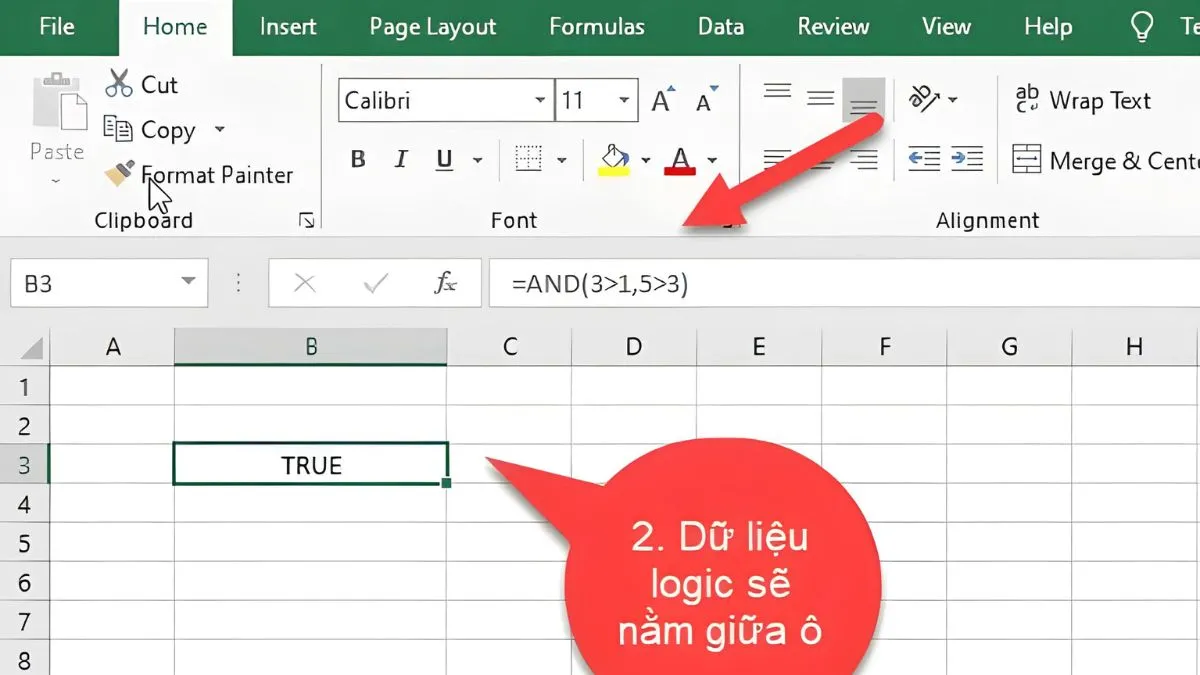 Bảng Excel đơn giản thể hiện kết quả True/False của phép so sánh logicỨng dụng: Dữ liệu logic là nền tảng cho các hàm điều kiện và logic trong Excel, như hàm IF, AND, OR, NOT. Chúng giúp bạn tự động hóa các quyết định hoặc phân loại dữ liệu dựa trên các tiêu chí cụ thể. Ví dụ: Hàm
Bảng Excel đơn giản thể hiện kết quả True/False của phép so sánh logicỨng dụng: Dữ liệu logic là nền tảng cho các hàm điều kiện và logic trong Excel, như hàm IF, AND, OR, NOT. Chúng giúp bạn tự động hóa các quyết định hoặc phân loại dữ liệu dựa trên các tiêu chí cụ thể. Ví dụ: Hàm =IF(A1>50, TRUE, FALSE) sẽ trả về TRUE nếu giá trị ở ô A1 lớn hơn 50, ngược lại trả về FALSE.
Cách nhận biết: Giá trị TRUE và FALSE khi được Excel nhận diện là dữ liệu logic thường được căn lề vào giữa ô theo mặc định và thường hiển thị bằng chữ in hoa.
5. Dữ Liệu Dạng Công Thức (Formula)
Dữ liệu dạng công thức là các biểu thức được nhập vào ô để thực hiện tính toán hoặc xử lý dữ liệu. Điểm đặc trưng của dữ liệu dạng công thức là chúng luôn bắt đầu bằng dấu bằng (=).
Ví dụ:
=A1+B1(Tính tổng giá trị hai ô A1 và B1)=SUM(C1:C10)(Tính tổng dãy ô từ C1 đến C10)=AVERAGE(D1:D5)(Tính trung bình dãy ô từ D1 đến D5)=IF(E1="Đạt", "Pass", "Fail")(Kiểm tra điều kiện và trả về kết quả văn bản)=TODAY()(Trả về ngày hiện tại)
Khi bạn nhập một công thức vào ô, Excel sẽ không hiển thị chính công thức đó mà hiển thị kết quả của phép tính. Bạn có thể thấy công thức đầy đủ trên thanh Formula Bar khi chọn ô chứa công thức.
Các phép toán phổ biến trong công thức bao gồm:
- Cộng:
+ - Trừ:
- - Nhân:
* - Chia:
/ - Lũy thừa:
^ - Phần trăm:
%
Ngoài ra, các công thức còn sử dụng các dấu so sánh như >, <, >=, <=, =, <> (khác). Hiểu và sử dụng thành thạo công thức là kỹ năng cốt lõi để làm chủ Excel. Khóa học tin học tiếng anh hoặc các lớp học về tin học văn phòng thường bao gồm phần này rất chi tiết.
Kết luận
Việc làm quen và hiểu rõ về các kiểu dữ liệu thông dụng của Excel là bước đệm vững chắc để bạn sử dụng công cụ này một cách hiệu quả nhất. Từ dữ liệu dạng chuỗi, số, thời gian cho đến logic và công thức, mỗi loại đều có vai trò và cách xử lý riêng. Nắm vững kiến thức này giúp bạn nhập liệu chính xác, xây dựng công thức đúng đắn và phân tích dữ liệu hiệu quả hơn, phục vụ tốt cho học tập, công việc văn phòng hay thậm chí là các dự án cá nhân.
Hãy dành thời gian thực hành với từng loại dữ liệu để quen với cách Excel nhận diện và xử lý chúng. Nếu bạn quan tâm đến việc nâng cao kỹ năng tin học, đặc biệt là Excel, hãy tìm hiểu thêm các khóa học chuyên sâu về tin học văn phòng. Chẳng hạn, việc học về power query excel có thể giúp bạn xử lý dữ liệu phức tạp hơn rất nhiều. Chúc bạn thành công trên hành trình khám phá những khả năng tuyệt vời của Excel!
